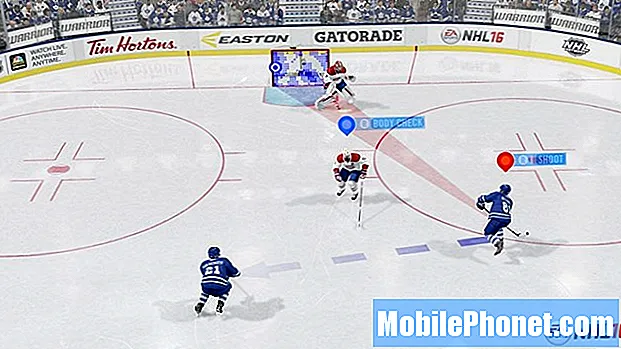Turinys
Laikui bėgant, net tokie galingi išmanieji telefonai, kaip „Samsung Galaxy S9 Plus“, taps vangūs ir yra begalė veiksnių, kurie apsvarstys, kokia tokia problema kyla. Nuo tada, kai nuo 2012 m. Pradėjome teikti nemokamą palaikymą savo skaitytojams, buvome daugybės problemų, susijusių su išmaniųjų telefonų savininkais, susidūrusiais su jų įrenginiais, liudininkai. Net ir dabar vis dar susiduriame su panašiomis problemomis, o dažniausiai pasitaikančios yra susijusios su našumu.
Šiame įraše aš jus apžvelgsiu, kad jūsų „Galaxy S9 Plus“, kuris pradėjo lėtai veikti, vėl veiktų greičiau. Kadangi tai nėra pirmas kartas, kai susiduriame su šia problema, mes jau žinome dalyką ar du, kurie galėtų padėti jums išspręsti šią problemą, tačiau pateiksiu tik pakankamai veiksmingus veiksmus. Patikėkite, mes galime atlikti bent 10 procedūrų, jei išnaudosime visas galimybes. Jei esate šio įrenginio savininkas, toliau skaitykite, nes šis straipsnis gali jums kažkaip padėti.
Tačiau prieš ką nors kitą, jei turite dar vieną su telefonu susijusią problemą, apsilankykite mūsų trikčių šalinimo puslapyje, nes mes jau išsprendėme šimtus savininkų praneštų problemų. Tikimybė, kad mūsų svetainėje jau yra esamų sprendimų arba bent jau yra panašių problemų, kurias mes jau išsprendėme. Taigi, pabandykite rasti panašių ar susijusių su jūsų problema. Tačiau jei jums reikia daugiau pagalbos, susisiekite su mumis užpildydami mūsų „Android“ klausimų klausimyną.
Kaip priversti vėl lėtai veikti „Galaxy S9 Plus“?
Šios procedūros buvo veiksmingos sprendžiant našumo problemas. Pabandykite sužinoti, kas jums tinka ...
Naudokite telefoną saugiuoju režimu
Būdami saugiuoju režimu, vis tiek galėsite naudotis savo telefonu, nes visos iš anksto įdiegtos programos vis tiek veiks. Tačiau trečiųjų šalių programos bus laikinai išjungtos ir dažniausiai jūsų įrenginys veiks sklandžiai būdamas šioje būsenoje. Jei taip yra, tai reiškia, kad yra trečiųjų šalių elementų, kurie sukelia problemą, ir tai būtų daug lengviau išspręsti dabar, kai žinote, kad tai yra dėl trečiųjų šalių programų. Štai kaip paleisti telefoną saugiuoju režimu:
- Išjunkite įrenginį.
- Paspauskite ir palaikykite Galia klavišą pro ekrane pasirodantį modelio pavadinimo ekraną.
- Kada SAMSUNG pasirodys ekrane, atleiskite Galia Raktas.
- Iš karto atleidę maitinimo mygtuką paspauskite ir palaikykite Patildyti Raktas.
- Toliau laikykite Patildyti mygtuką, kol įrenginys bus paleistas iš naujo.
- Kada Saugus režimas pasirodys apatiniame kairiajame ekrano kampe, atleiskite Patildyti Raktas.
Jei saugiuoju režimu telefonas vis tiek veikia lėtai, išbandykite šias procedūras.
Patikrinkite laisvą saugyklą
„Galaxy S9 Plus“, kad ir koks galingas būtų, jei nepakaks laisvos vietos saugykloje, tikrai susidursite su našumo problemomis. Taip yra todėl, kad kiekviena programa ir tarnyba sukuria savo talpyklas kiekvieną kartą, kai jas naudojate. Kiti savininkai teigė, kad šiai problemai spręsti jie nusipirko didelės talpos SD korteles, tačiau dalykas yra tas, kad kai kuriuos failus ir duomenis turite perkelti į SD kortelę, kad atlaisvintumėte vietos iš telefono vidinės atminties. Tai, kad įdėjote atminties kortelę, dar nereiškia, kad telefonas automatiškai į ją perkels failus. Ne, jūs turite juos perkelti patys.
Įsitikinkite, kad nėra programų, kurios nuolat genda
Nepaisant to, ar ji iš anksto įdiegta, ar trečiosios šalies, jei programa vis sugenda, tai paveiks telefono veikimą ir gali sukelti šią problemą. Taigi, pavyzdžiui, „Email“ programoje visada rodoma klaida „Deja, el. Paštas sustabdytas“, kai ją atidarote, o tada jūsų telefonas veikia taip lėtai, tada tai gali būti kaltininkas. Galite išvalyti programos talpyklą ir duomenis, kad sužinotumėte, ar problema išsprendžiama, ir, jei tai yra trečiosios šalies programa, gali tekti ją pašalinti.
Uždarykite dideles programas
Tai taikoma tiems savininkams, kurie retkarčiais susiduria su vangumu, ypač jei yra įdiegtų didelių programų ar žaidimų. Paspaudus mygtuką „Pagrindinis“ programa neuždaroma, ji sumažinama, tačiau ji vis tiek veikia fone. Taigi, tinkamai uždarykite programą ir stebėkite savo telefoną, kad pamatytumėte, ar po to jis veikia sklandžiai.
Nuvalykite talpyklos skaidinį
Kita galimybė, kurios turime atmesti, yra susijusi su jūsų telefono sistemos talpykla. Šie failai lengvai sugadinami, o kai tai atsitinka, kyla našumo problemų. Taigi skirkite laiko ištrindami sistemos talpyklą, kad ji būtų pakeista nauja. Viskas, ką jums reikia padaryti, tai paleisti „Galaxy S9 Plus“ atkūrimo režimu ir nuvalyti talpyklos skaidinį:
- Išjunkite įrenginį.
- Paspauskite ir palaikykite Pagarsink raktas ir Bixby mygtuką, tada palaikykite paspaudę Galia Raktas.
- Kai pasirodys „Android“ logotipas, atleiskite visus tris klavišus.
- 30–60 sekundžių bus rodomas pranešimas „Diegiant sistemos naujinimą“, kol pasirodys „Android“ sistemos atkūrimo meniu parinktys.
- Paspauskite Patildyti kelis kartus, kad paryškintumėte išvalyti talpyklos skaidinį.
- Paspauskite Galia klavišą pasirinkti.
- Paspauskite Patildyti klavišą paryškinti taip, juos ir paspauskite Galia klavišą pasirinkti.
- Kai valymo talpyklos skaidinys bus baigtas, Perkrauti sistemą dabar yra paryškintas.
- Paspauskite Galia mygtuką, norėdami iš naujo paleisti įrenginį.
Jei po to telefonas vis tiek veikia lėtai, būtina jį atstatyti.
Pagrindinis atstatymas
Darant prielaidą, kad programinė aparatinė įranga jokiu būdu nebuvo modifikuota, ir jei visomis procedūromis nepavyko išspręsti problemos, turite iš naujo nustatyti savo telefoną. Pagrindinis atstatymas yra labai efektyvus, kai reikia išspręsti našumo problemas. Tačiau nepamirškite sukurti visų svarbių failų ir duomenų atsarginės kopijos, nes jie bus ištrinti.
Telefoną galite iš naujo nustatyti naudodami nustatymų meniu:
- Kurkite atsarginę duomenų kopiją vidinėje atmintyje. Jei įrenginyje esate prisijungę prie „Samsung“ paskyros, suaktyvinote apsaugos nuo vagystės programą ir jums reikės „Samsung“ duomenų, kad užbaigtumėte pagrindinį atstatymą.
- Pradiniame ekrane perbraukite aukštyn tuščioje vietoje, kad atidarytumėte Programos dėklas.
- Palieskite Nustatymai > Debesis ir paskyros > Kurkite atsarginę kopiją ir atkurkite.
- Palieskite šiuos slankiklius norimam nustatymui:
- Kurkite atsarginę mano duomenų kopiją
- Automatinis atkūrimas
- Palieskite mygtuką „Atgal“ (apačioje dešinėje), kol pasieksite pagrindinį Nustatymai Meniu.
- Palieskite Generalinis direktorius > Atstatyti > Gamyklinių duomenų atstatymas.
- Slinkite iki ekrano apačios, tada palieskite ATSTATYTI > IŠTRINTI VISKĄ.
- Jei įjungėte ekrano užraktą, įveskite savo kredencialus.
- Jei būsite paraginti patvirtinti „Samsung“ paskyrą, įveskite slaptažodį ir palieskite PATVIRTINTI.
- Palaukite, kol įrenginys bus atstatytas.
Arba nustatykite iš naujo naudodami atkūrimo režimą:
- Kurkite atsarginę duomenų kopiją vidinėje atmintyje. Jei įrenginyje esate prisijungę prie „Samsung“ paskyros, suaktyvinote apsaugos nuo vagystės programą ir jums reikės „Samsung“ duomenų, kad užbaigtumėte pagrindinį atstatymą.
- Išjunkite įrenginį.
- Paspauskite ir palaikykite Pagarsink raktas ir Bixby mygtuką, tada palaikykite paspaudę Galia Raktas.
- Kai pasirodys žalias „Android“ logotipas, atleiskite visus klavišus („Installing system update“ bus rodoma apie 30–60 sekundžių, kol bus rodomos „Android“ sistemos atkūrimo meniu parinktys).
- Paspauskite Patildyti kelis kartus, norėdami pažymėti „wipe data / factory reset“.
- Paspauskite Galia mygtuką, kad pasirinktumėte.
- Paspauskite Patildyti mygtuką, kol bus paryškinta „Taip - ištrinti visus vartotojo duomenis“.
- Paspauskite Galia mygtuką, norėdami pasirinkti ir paleisti pagrindinį atstatymą.
- Baigus pagrindinį atstatymą, paryškinama „Perkraukite sistemą dabar“.
- Paspauskite Maitinimo klavišas norėdami iš naujo paleisti įrenginį.
Tikiuosi, kad šis trikčių šalinimo vadovas gali jums padėti. Jei turite kitų problemų, su kuriomis norite pasidalinti su mumis, susisiekite su mumis bet kuriuo metu arba palikite komentarą žemiau.
ATITINKAMOS VIETOS:
- Kaip pataisyti „Samsung Galaxy S9 Plus“, kuris tapo labai vangus po programinės įrangos atnaujinimo (paprasti žingsniai)
- Kaip pataisyti „Samsung Galaxy S9 Plus“ su virusų infekcijos pranešimu, kuris vis pasirodo (paprasti žingsniai)
- Kaip pataisyti „Samsung Galaxy S9 Plus“ su telefono programa, kuri nuolat genda (paprasti žingsniai)
- Kaip išspręsti „Samsung Galaxy S9 Plus“ naudojant „Messages“ programą, kuri nustojo siųsti tekstinius pranešimus (paprasti žingsniai)
- Ištaisykite „Samsung Galaxy S9 Plus“ su „Spotify“ programa, kuri pati uždaroma, kol naudojama (paprasti žingsniai)
Susisiekite su mumis
Mes visada esame atviri jūsų problemoms, klausimams ir pasiūlymams, todėl susisiekite su mumis užpildydami šią formą. Tai yra nemokama paslauga, kurią siūlome, ir mes už ją neapmokestinsime nė cento. Tačiau atkreipkite dėmesį, kad kiekvieną dieną gauname šimtus el. Laiškų ir neįmanoma atsakyti į kiekvieną jų. Bet būkite tikri, kad perskaitėme kiekvieną gautą pranešimą. Tiems, kuriems mes padėjome, skleiskite žinią dalindamiesi savo įrašais savo draugams arba tiesiog pamėgdami mūsų „Facebook“ ir „Google+“ puslapį arba sekite mus „Twitter“.